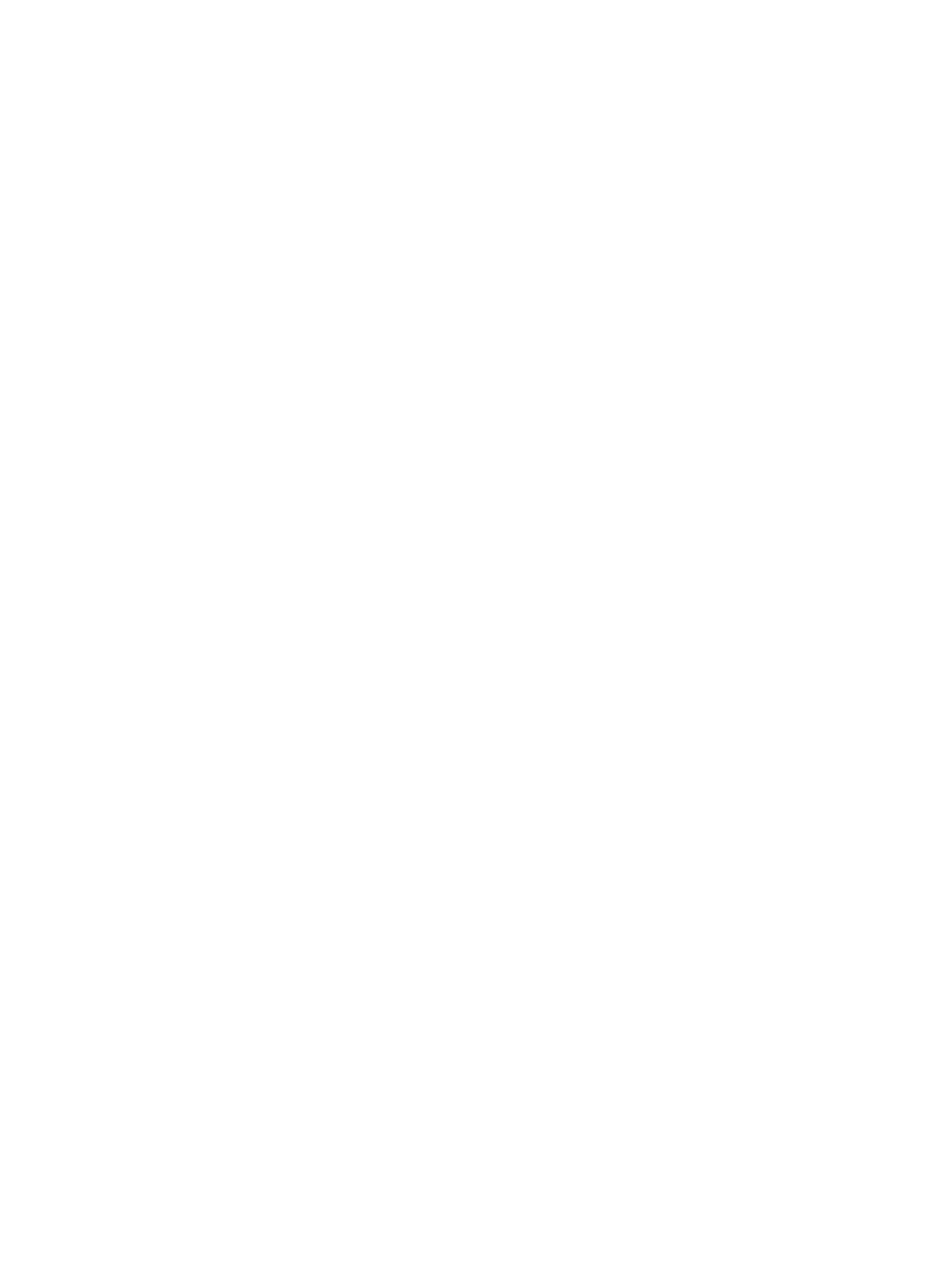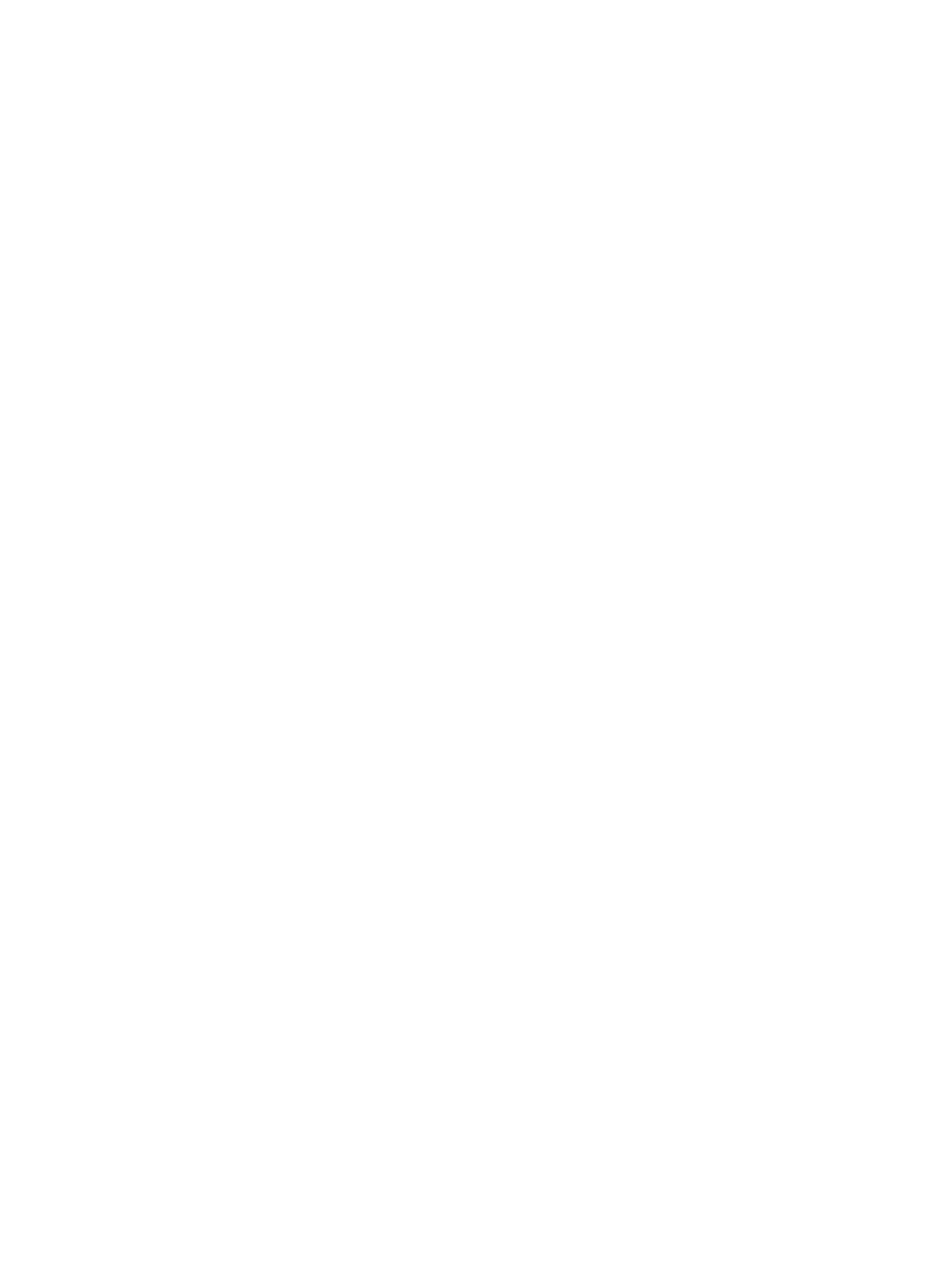
Выбор качества печати......................................................................................46
Установка порядка страниц...............................................................................47
Печать нескольких страниц на одном листе бумаги........................................47
Предварительный просмотр..............................................................................48
Установка нестандартного формата бумаги.....................................................49
Выбор типа бумаги.............................................................................................50
Готовые наборы заданий печати.......................................................................51
Двусторонняя печать..........................................................................................53
Изменение формата документа .......................................................................56
Фоновые изображения.......................................................................................58
8 Программное обеспечение принтера............................................................61
Диалоговое окно "Свойства принтера".............................................................. 61
Использование справки "Что это такое?".......................................................... 61
Окно "Состояние устройства"............................................................................62
9 Техническое обслуживание............................................................................63
Установка печатающих картриджей..................................................................63
Настройка функции автовключения и автовыключения..................................66
Выравнивание печатающих картриджей..........................................................67
Калибровка цвета...............................................................................................67
Калибровка качества печати..............................................................................67
Автоматическая очистка картриджей................................................................67
Обслуживание корпуса принтера......................................................................68
Удаление чернил с кожи и одежды...................................................................68
Очистка картриджей вручную............................................................................69
Обслуживание печатающих картриджей..........................................................70
Панель инструментов принтера........................................................................71
10 Устранение неисправностей...........................................................................73
Принтер не печатает..........................................................................................73
Замятие бумаги и другие проблемы с бумагой................................................74
Фотографии печатаются неправильно..............................................................76
Плохое качество печати.....................................................................................79
Неправильная печать документа....................................................................... 81
Проблемы с документами без рамок................................................................82
Сообщения об ошибках......................................................................................87
Индикаторы принтера включены или мигают...................................................88
Документ печатается медленно........................................................................91
Если устранить проблемы не удается..............................................................92
11 Расходные материалы....................................................................................93
Бумага..................................................................................................................93
Кабели USB.........................................................................................................97
12 Характеристики.................................................................................................98
Характеристики принтера..................................................................................98
13 Информация о защите окружающей среды.................................................99
Информация о защите окружающей среды......................................................99
Возврат печатающих картриджей....................................................................100
Указатель.................................................................................................................101
2 HP Deskjet серии 5700